Entdecken Sie die Schritt-für-Schritt-Anleitung, um es zu erledigen
- Das Kopieren eines Outlook-Kalendertermins auf einen anderen Tag kann hilfreich sein Besprechungen verschieben, Ereignisse verschieben oder wiederkehrende Termine erstellen.
- Es sorgt dafür bessere Organisation und Zeitmanagement in Outlook.
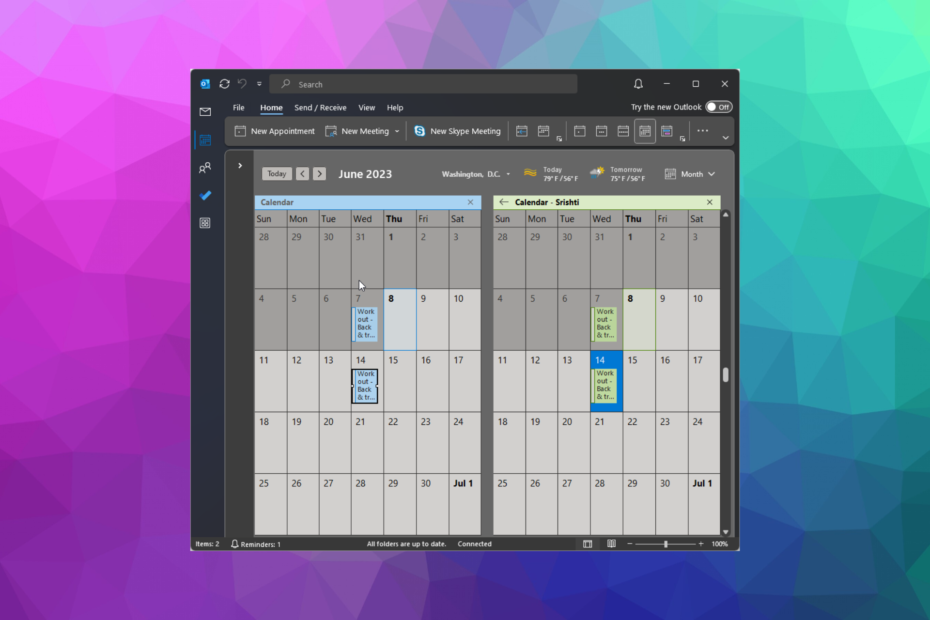
- Verwalten Sie ALLE Ihre E-Mails in einem einzigen Posteingang
- Einfache Integration beliebter Apps (Facebook, Todoist, LinkedIn, Dropbox usw.)
- Greifen Sie von einer einzigen Umgebung aus auf alle Ihre Kontakte zu
- Beseitigen Sie Fehler und verlorene E-Mail-Daten
E-Mail einfach und schön gemacht
Termine verwalten und organisiert bleiben sind in der heutigen schnelllebigen Welt von entscheidender Bedeutung.
Microsoft Outlook, eine beliebte E-Mail- und Kalenderanwendung, bietet eine Reihe von Funktionen, die Benutzern dabei helfen, den Überblick über ihre Zeitpläne zu behalten.Eine praktische Funktion ist das Kopieren von Outlook-Kalenderterminen auf einen anderen Tag, was eine einfache Umplanung und ein besseres Zeitmanagement ermöglicht.
In dieser Anleitung führen wir Sie Schritt für Schritt durch den Prozess des Duplizierens von Terminen in Outlook und ermöglichen Ihnen so, Ihren Kalender zu verwalten und Ihren Zeitplan mühelos im Auge zu behalten.
Wie kann ich einen Outlook-Kalendertermin kopieren?
Bevor Sie mit den Schritten zum Kopieren des Termins fortfahren, führen Sie die folgenden Vorprüfungen durch
- Überprüfen Sie noch einmal Datum und Uhrzeit des ursprünglichen Termins und stellen Sie sicher, dass Sie die richtigen Details für den kopierten Termin auswählen. Achten Sie ggf. auf eventuelle Zeitzonenunterschiede.
- Wenn es sich bei dem ursprünglichen Termin um ein wiederkehrendes Ereignis handelt, legen Sie fest, ob der kopierte Termin regelmäßig oder einmalig stattfinden soll.
- Überprüfen Sie, ob die Teilnehmer des ursprünglichen Termins zum kopierten Termin eingeladen werden müssen.
- Stellen Sie sicher, dass der Besprechungsraum, die Ausrüstung oder die Ressourcen verfügbar sind, bevor Sie Änderungen vornehmen.
- Nachdem Sie den Termin kopiert haben, stellen Sie sicher, dass Sie eine Einladung an alle Teilnehmer gesendet haben.
Unter Berücksichtigung dieser Punkte können Sie sicherstellen, dass die kopierten Termine in Outlook korrekt und ordnungsgemäß geplant sind und alle erforderlichen Details enthalten.
1. Verwenden Sie die Copy-Paste-Methode
- Drücken Sie die Taste Windows Schlüsselart Ausblick, und klicken Sie Offen.
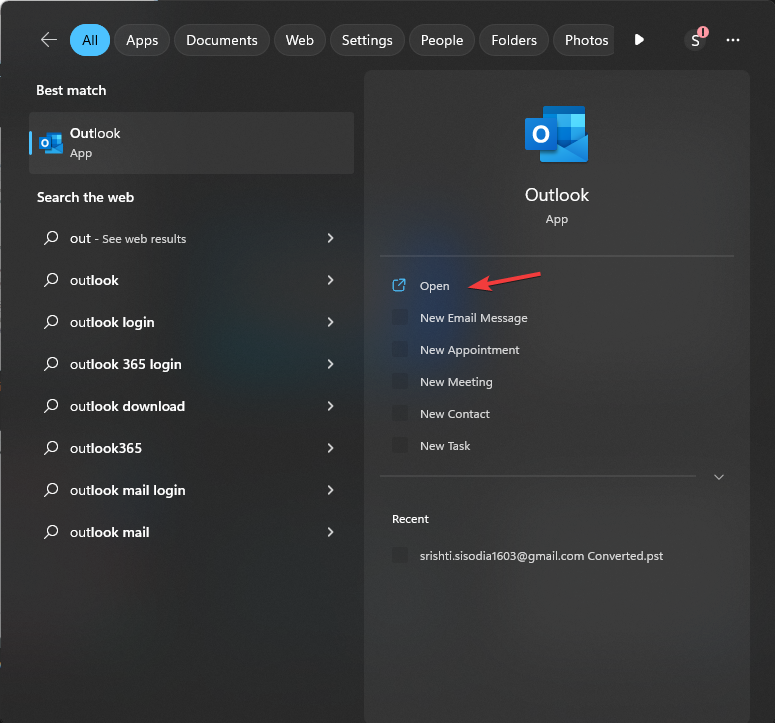
- Gehe zu Kalender aus dem linken Bereich.
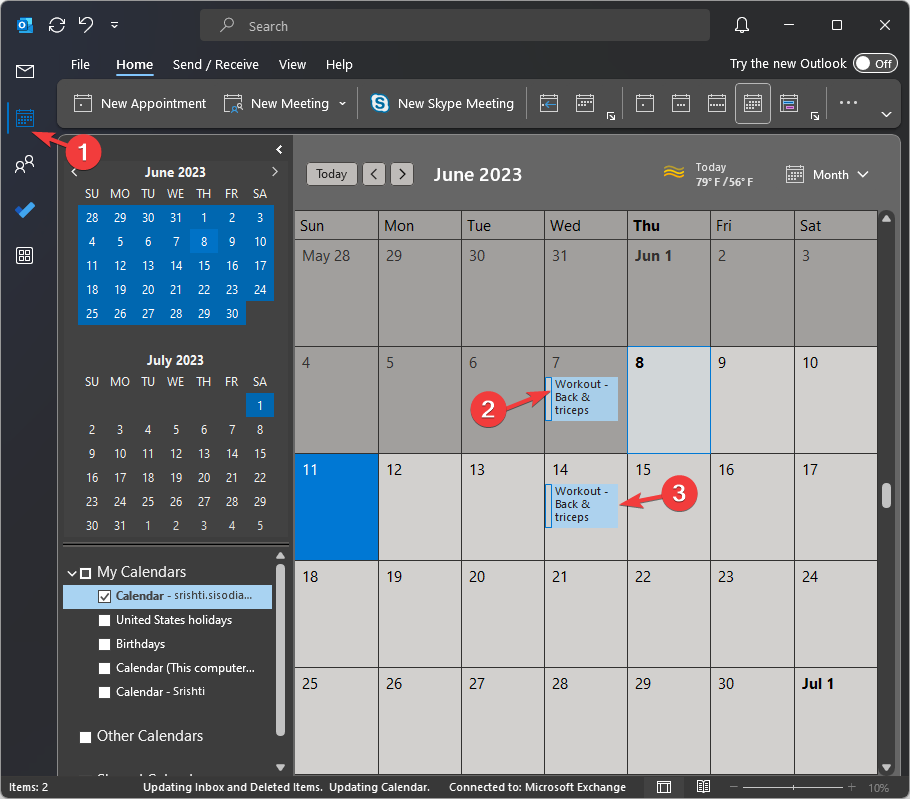
- Wählen Sie den Termin und drücken Sie Strg + C.
- Suchen Sie den Tag und das Zeitfenster, in das Sie es kopieren möchten, und drücken Sie Strg + V.
2. Verwenden Sie die Strg-Taste
- Starte den Ausblick App. Gehe zu Kalender aus dem linken Bereich.
- Suchen Sie den Termin und wählen Sie ihn im Kalender aus.
- Halten Sie die Taste gedrückt Strg Taste; Klicken Sie nun auf den Termin und ziehen Sie ihn auf das gewünschte Datum im Kalender.
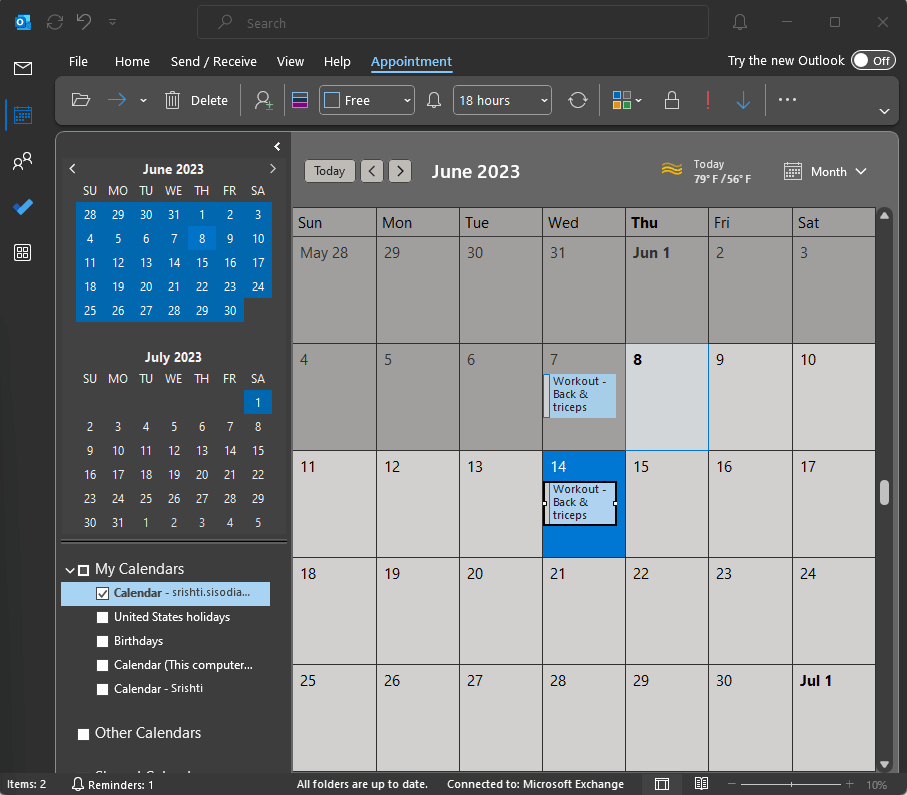
- Befreit das Strg Taste. Wenn Sie den Termin verschieben möchten, können Sie das Drücken der Taste vermeiden Strg Taste; Ziehen Sie es einfach von einem Ort zum anderen.
- Scanpst.exe: So verwenden Sie es für die Reparatur von PST-Dateien
- Outlook konnte im abgesicherten Modus nicht gestartet werden? Wie man es erzwingt
3. Verwenden Sie die rechte Maustaste
- Öffne das Ausblick App. Gehe zu Kalender aus dem linken Bereich.
- Suchen Sie den Termin, den Sie kopieren möchten, und wählen Sie ihn aus.
- Halten Sie nun die rechte Maustaste gedrückt und ziehen Sie den Termin auf das gewünschte Datum im Kalender.
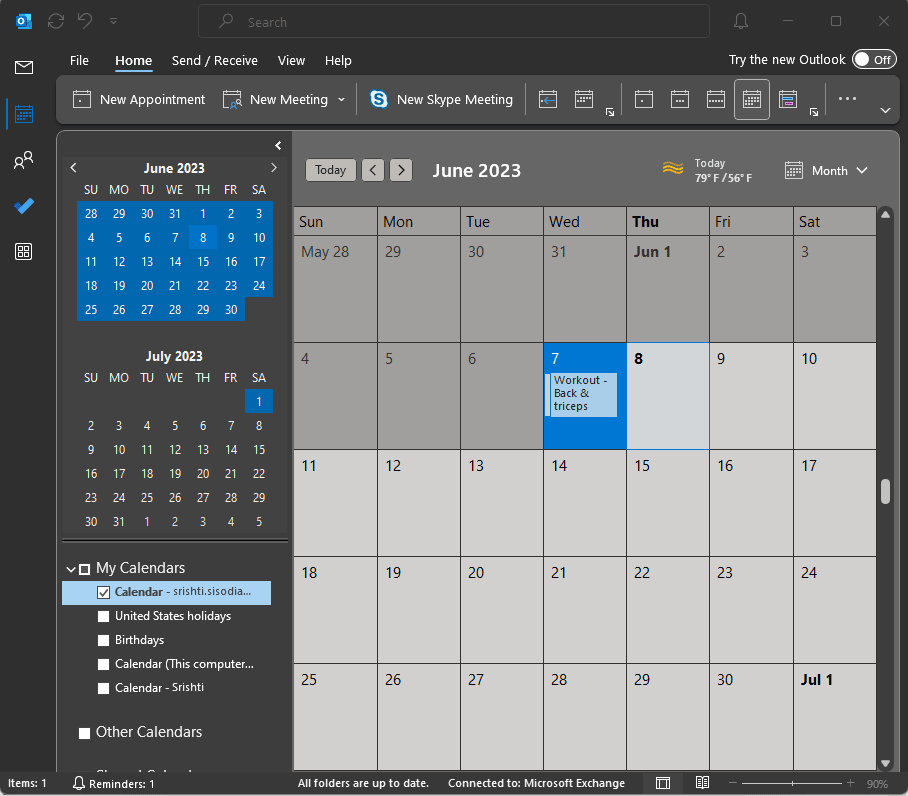
- Lassen Sie dort die Maustaste los und wählen Sie Kopieren aus dem Popup-Menü.
4. Verwenden Sie die Kalenderansicht
Diese Methode ist für diejenigen gedacht, die Termine von einem Kalender in einen anderen kopieren möchten.
- Öffne das Ausblick App. Gehe zu Kalender aus dem linken Bereich.
- Aus Meine Kalender, wählen Sie den Kalender aus, den Sie kopieren möchten.
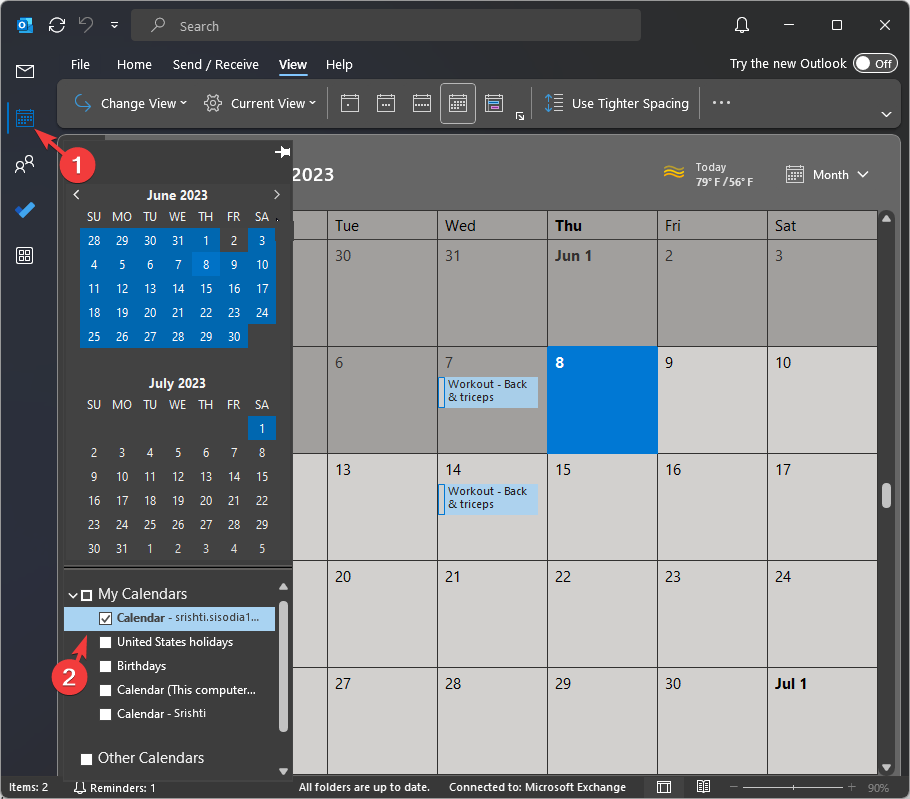
- Klicken Sicht Klicken Sie im Menü oben auf Ansicht ändern Dropdown-Liste und klicken Sie dann auf Aufführen.
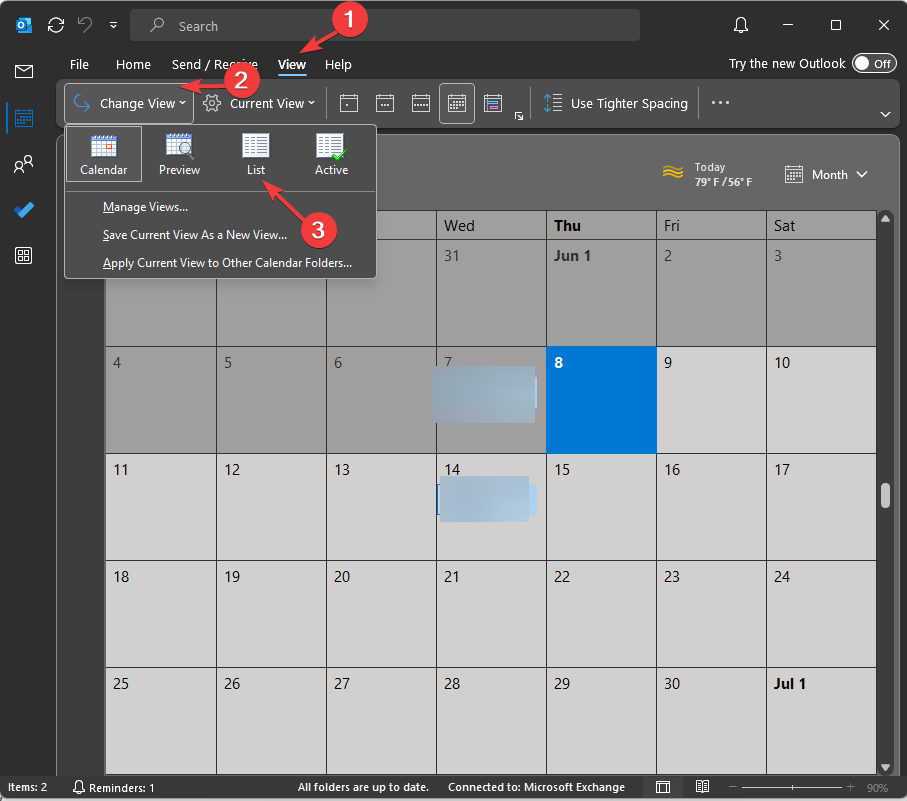
- Die Liste der Termine und Besprechungen erhalten Sie in der Listenansicht.
- Wenn Sie alles kopieren möchten, drücken Sie Strg + A auswählen und dann Strg + C Kopieren. Wenn Sie eines auswählen möchten, klicken Sie darauf und drücken Sie dann Strg + C.
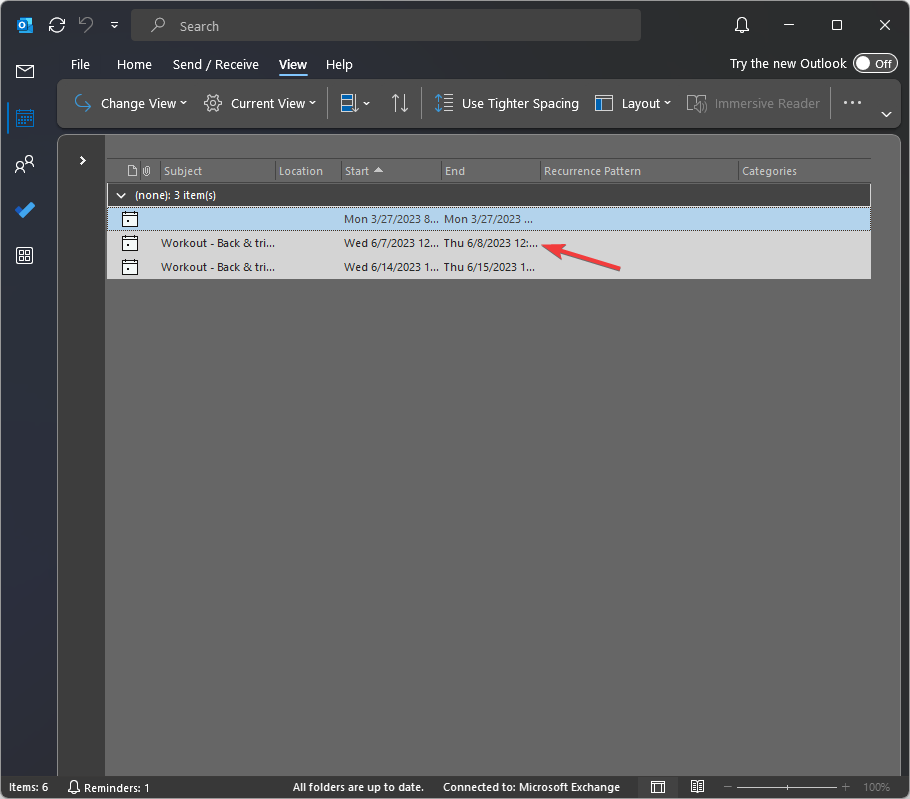
- Verlassen Sie die Listenansicht, gehen Sie zu „Meine Kalender“ und wählen Sie den Kalender aus, den Sie kopieren möchten.
- Gehe zu Sicht, Dann Ansicht ändern, und wähle Aufführen.
- Drücken Sie Strg + V, um die Ereignisse einzufügen, die Sie aus dem Standardkalender kopiert haben.
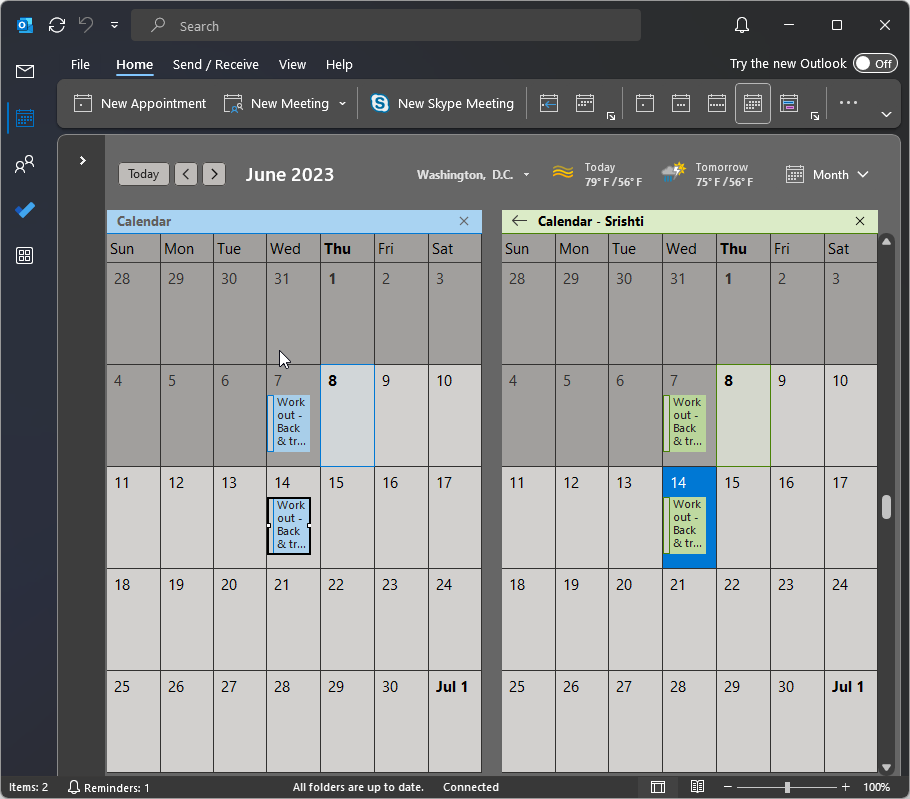
5. Verwenden Sie die Option „In Ordner verschieben“.
- Um den Termin von einem Kalender in einen anderen zu verschieben, doppelklicken Sie auf den Termin.
- Klicken Datei.
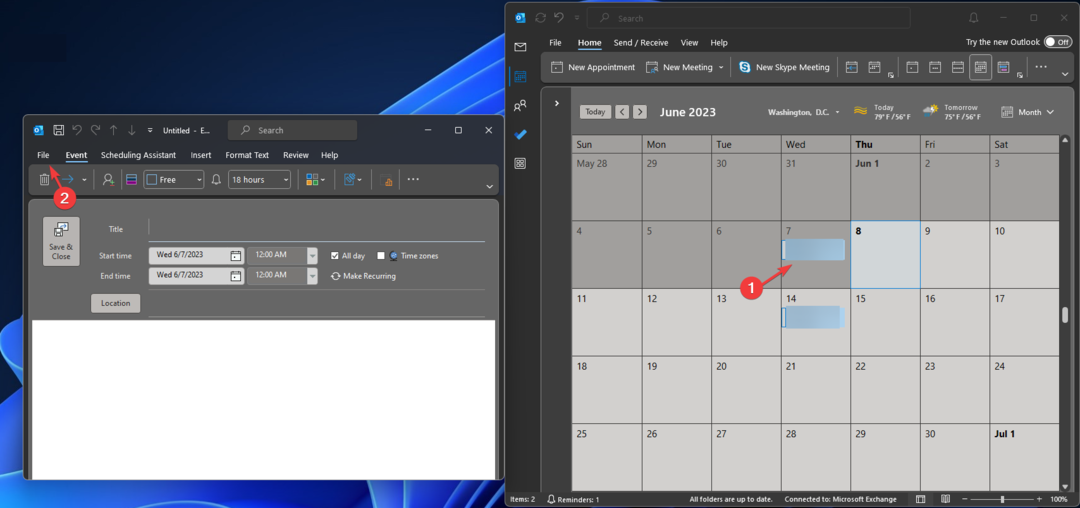
- Wählen In den Ordner verschieben.
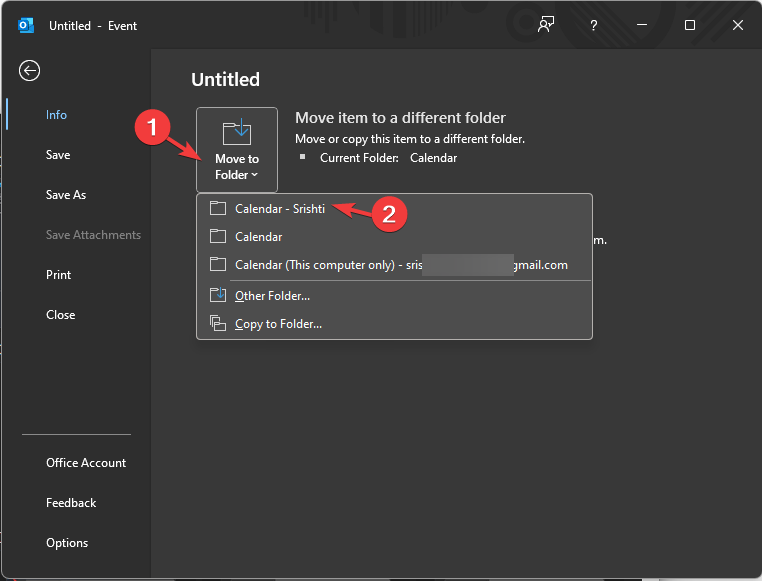
- Wählen Sie den Kalender aus, in den Sie ihn verschieben möchten.
Dies sind also die Methoden zum Kopieren von Outlook-Kalenderterminen auf einen anderen Tag, die Ihnen dabei helfen können, ein Ereignis für mehrere Tage zu duplizieren oder Ihre Pläne anzupassen, wodurch Sie Zeit und Mühe sparen.
Wenn Sie nach einer Möglichkeit suchen, dies zu tun Machen Sie Ihren Outlook-Kalender privat Um sicherzustellen, dass niemand Ihre Besprechungspläne oder Termine sieht, empfehlen wir Ihnen, diesen Leitfaden zu lesen.
Bitte teilen Sie uns im Kommentarbereich unten Ihre Informationen, Tipps und Ihre Erfahrungen mit dem Thema mit.


![So starten Sie Outlook im abgesicherten Modus [Öffnen erzwingen]](/f/124c5789d3997fc51f825954616a1563.jpg?width=300&height=460)